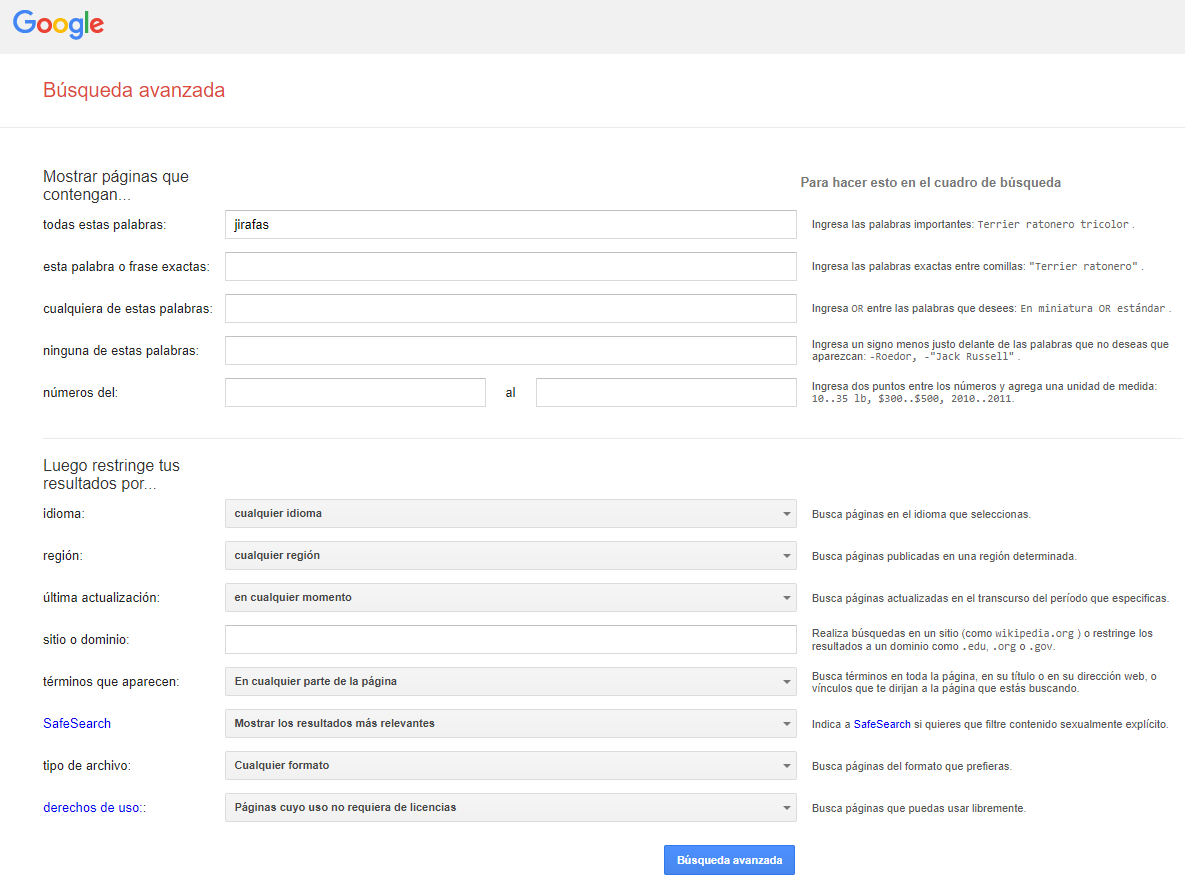¿Cómo usar el buscador Google?
Para efecto de este curso aprenderemos a usar el buscador Google, hoy en día, el buscador más utilizado por la facilidad y manejo de la información.
La liga de Google es: http://www.google.com.mx/
La búsqueda en los otros motores o buscadores es muy similar a la de Google, por lo que usted no tendrá ningún problema en realizarla.
Una de las ventajas de este buscador es que su pantalla es muy simple y tiene:
- Cuadro de texto central donde se teclea lo que se desea buscar.
- Botón “Buscar con Google” para iniciar la búsqueda.
- Algunas otras cosas con nombres bastante descriptivos.
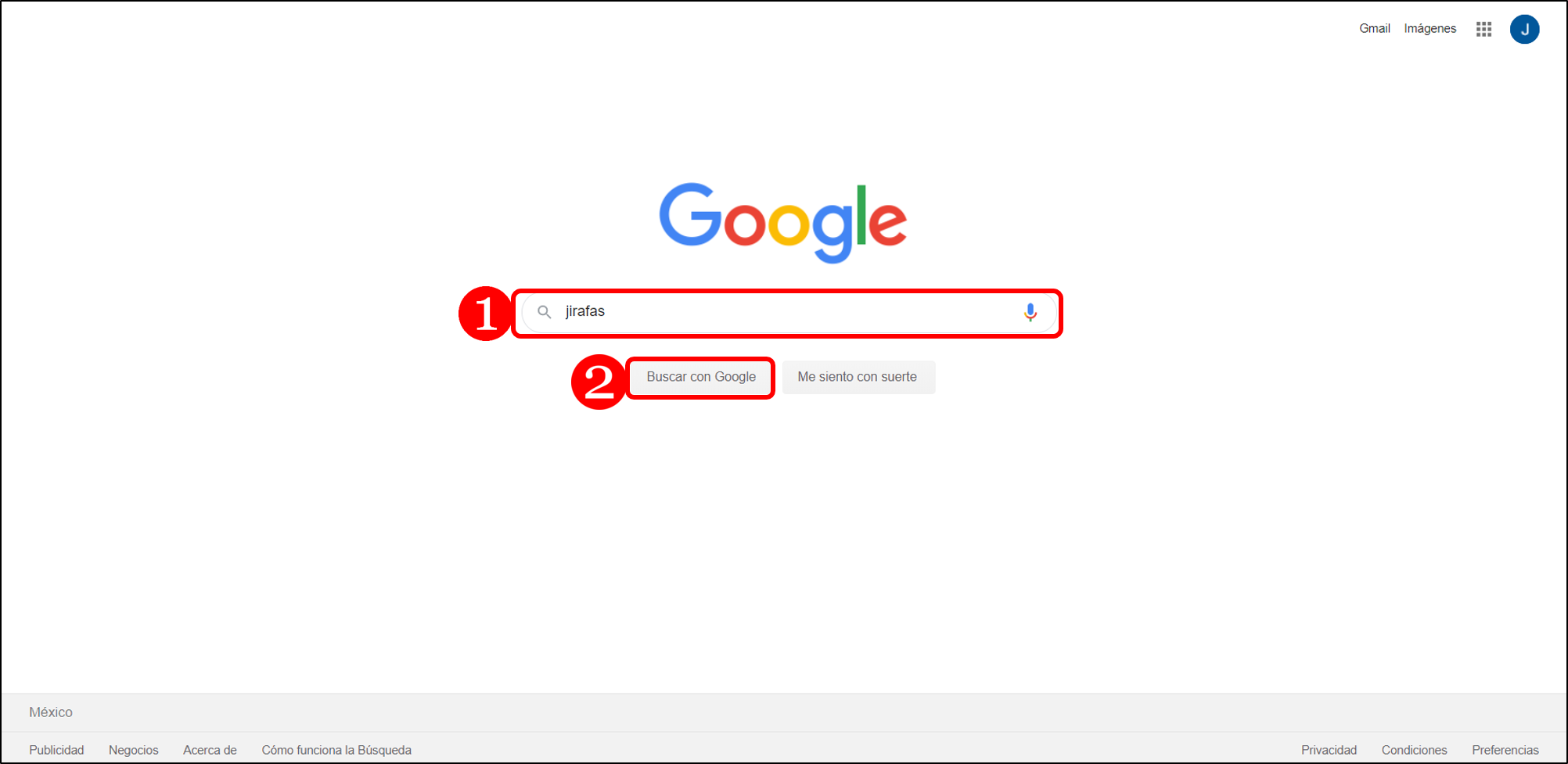
El éxito de Google ha sido por el estilo simple y claro que usa; antes los buscadores tenían unas pantallas con muchas opciones, publicidad y contenido basura.
La pantalla de resultados de Google tiene 4 elementos principales:
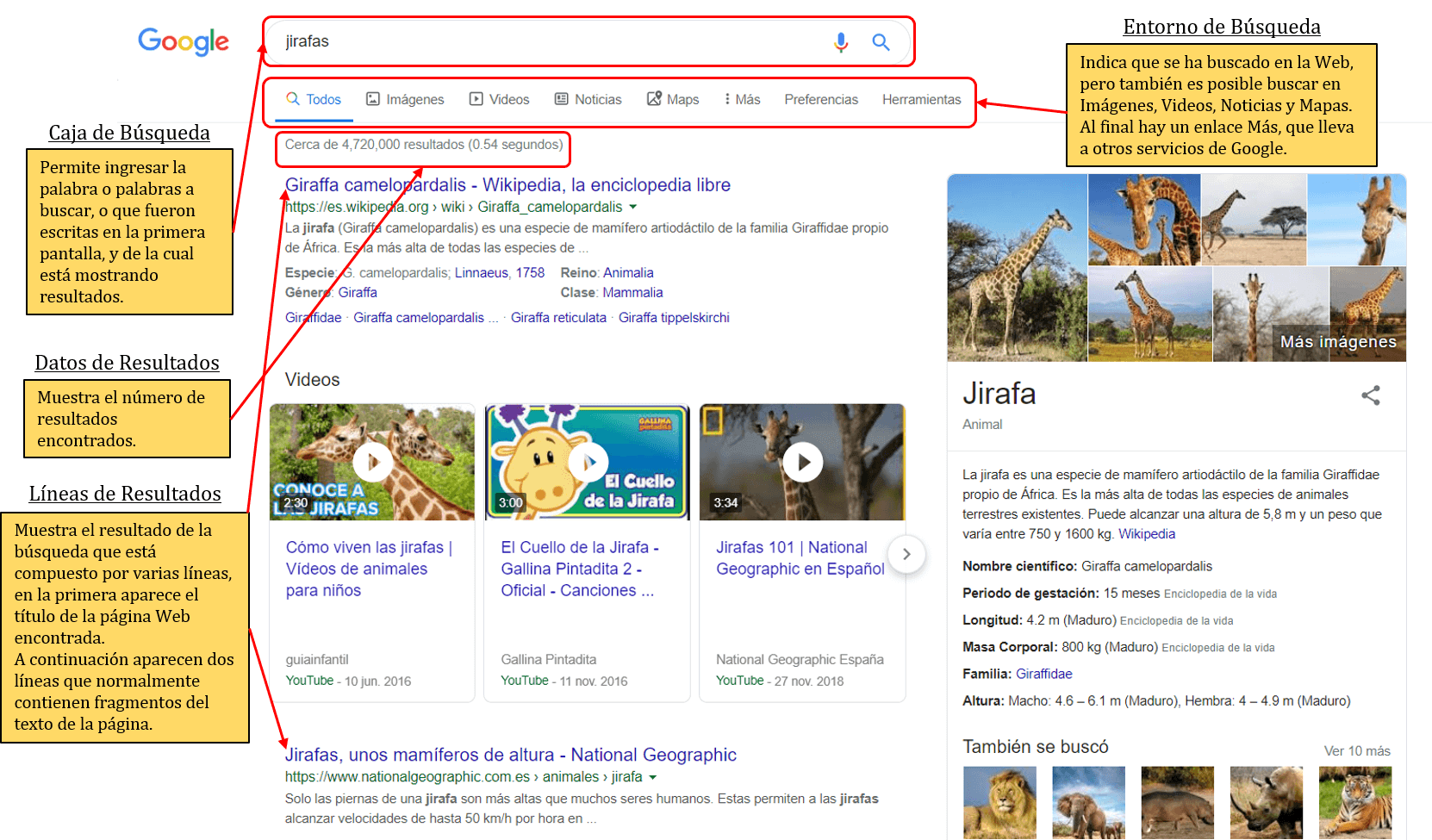
Buscar información a través de Google es muy sencillo, siga estos pasos:
-
Abra el navegador que se va a utilizar, que en este caso es el Internet Explorer.
-
Escriba en la barra de direcciones de Internet Explorer la dirección: www.google.com Google detecta el idioma del sistema operativo y presenta la pantalla en ese idioma, por ejemplo, si el sistema operativo Windows está en español, el buscador Google se abrirá en el idioma español.
Varios países tienen página propia para ese país, algunos ejemplos son:
Google España: www.google.es
Google México: www.google.com.mx
Google Argentina: www.google.com.ar -
Para iniciar la búsqueda se debe teclear sobre el cuadro de texto central la palabra o palabras a buscar. Por ejemplo "Recursos digitales para el aula".
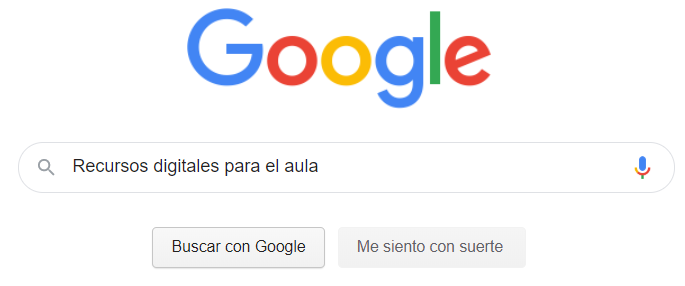
En este caso se escribieron más de dos palabras; cuando se escriben dos o más palabras, Google buscará páginas que incluyan todas las palabras que se hayan escrito. Va a encontrar páginas que tienen la palabra "Recursos" “digitales” “para” “el” y "agua", o todas las palabras.
-
Una vez presionado el botón Buscar con Google, aparecerá la siguiente pantalla, denominada pantalla de resultados.
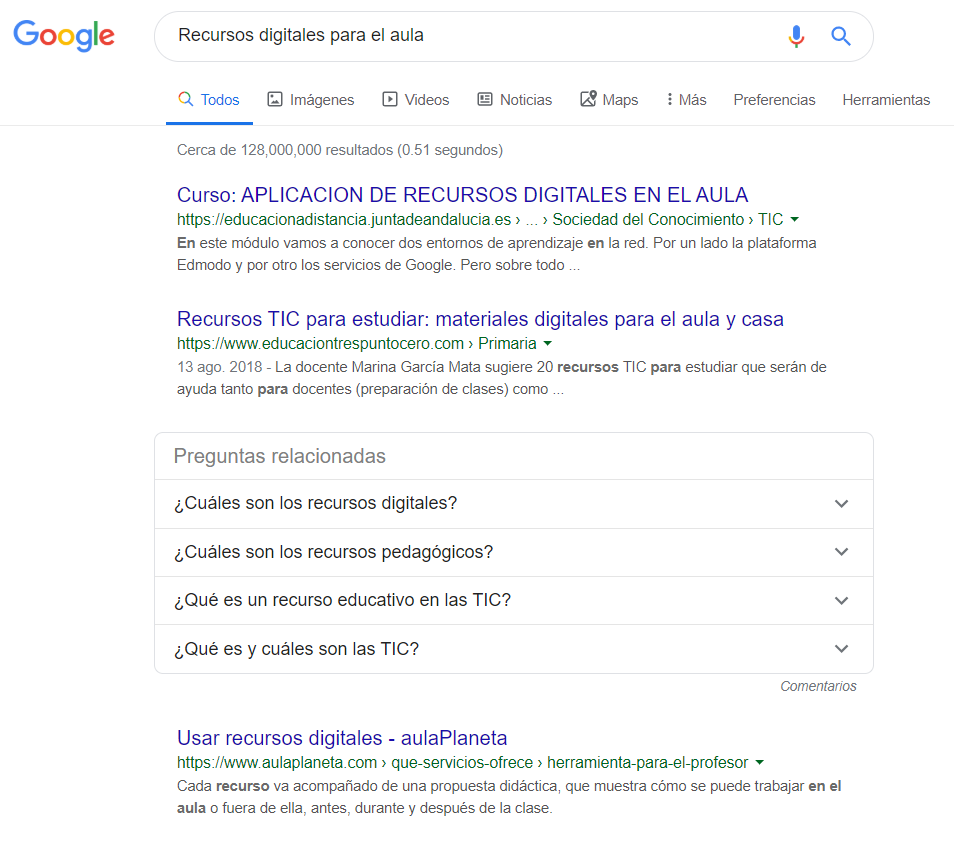
-
Para visitar las páginas electrónicas mostradas en la pantalla de resultados haga clic en los títulos (ligas).
Generalmente las búsquedas que se realizan con Google o con cualquier otro motor de búsqueda arrojan muchos resultados, algunos de ellos sirven y otros no tanto, por lo que, para tener una búsqueda un poco más cerrada y los resultados que se presenten sean lo más exacto a lo que estamos buscando, es necesario que:
-
Busque sólo palabras completas: Esto permitirá mejorar los resultados de búsqueda haciendo más precisa la búsqueda.
Ejemplo: Si se introduce una palabra como "educa", Google no encontrará Educación, ya que buscará sólo palabras que contengan educa y no palabras que empiecen o terminen con educa.
-
Busque palabras sueltas, no frases: Google busca palabras, no frases con las palabras en el orden que las hemos escrito en la caja de búsqueda. Si quiere que busque una frase completa debe escribirla entre comillas dobles.
Ejemplo: "Cómo utilizar Internet".
-
No importan acentos ni mayúsculas: Para Google todas las palabras son minúsculas sin importar los acentos.
-
El país desde el que se busca importa: Hay algunos resultados que se esperan encontrar únicamente dentro de un país como por ejemplo, páginas del gobierno de México.
-
Corrector de errores tipográficos: Cuando se equivoca al teclear una palabra, Google suele mostrar una sugerencia con la palabra correcta.
-
Traducción: Si busca palabras en inglés desde Google en español (www.google.com.mx) se obtienen páginas en inglés, pero con un enlace que dice: [traduzca esta página], por si se requiere traducir.
Cuando no se encuentra la información que se busca o los resultados no son tan exactos como quisiéramos, hay la opción de utilizar la búsqueda avanzada.
Para poder aplicar la búsqueda avanzada se debe realizar lo siguiente:
-
Abra la página principal de Google. A la derecha del cuadro de búsqueda se verá un botón llamado Preferencias, que contiene un enlace llamado "Búsqueda Avanzada".
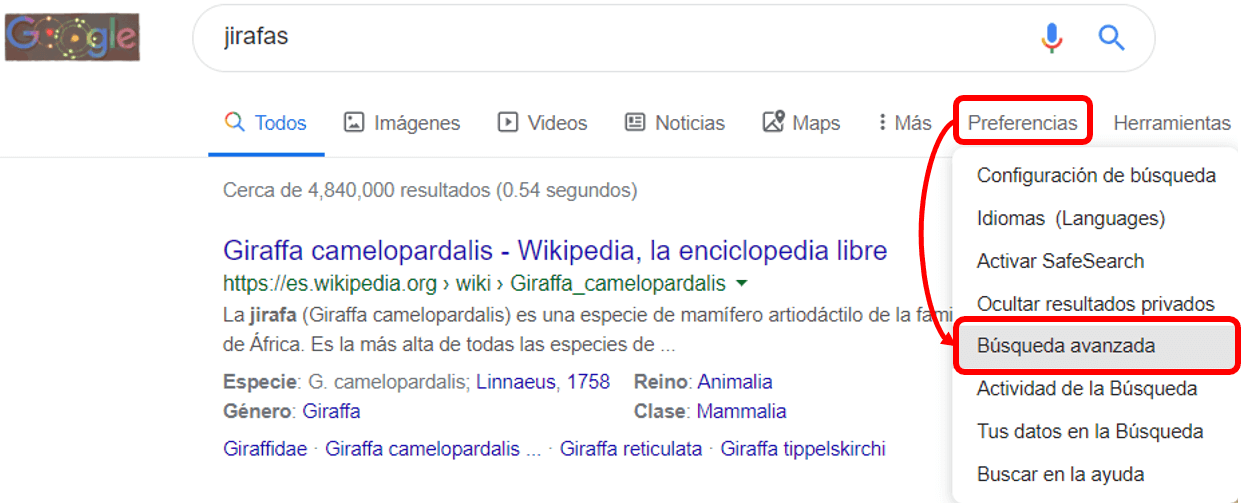
-
Haga clic sobre la opción Búsqueda avanzada. Se abrirá la siguiente página: